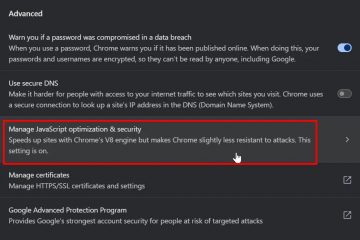O Outlook Web permite que você acesse suas mensagens de email de qualquer navegador a qualquer momento, desde que você esteja conectado à Internet. No entanto, delegar cada nova mensagem a outras pessoas em sua equipe ou a pessoas externas pode ficar fora de controle, especialmente quando você recebe um grande número de e-mails.
Em vez de copiar e colar manualmente a mensagem de e-mail e enviá-la para outras pessoas, o Outlook oferece melhores opções para isso. Com ele, você pode gerenciar seus e-mails com eficiência e economizar um tempo precioso.
Neste artigo, explicamos várias maneiras de anexar um e-mail ao Outlook e encaminhá-lo para vários endereços.
Como anexar email no Outlook Web?
Você pode selecionar várias mensagens de email em sua caixa de entrada e encaminhá-las para outros endereços de email.
Alternativamente, se o gerenciamento de email seguir um padrão específico ou uma rotina, você pode criar uma regra para automatizar e facilitar o processo de encaminhamento.
Arrastar e soltar
Como o nome sugere, você pode simplesmente arrastar e soltar as mensagens que deseja anexar para uma mensagem de e-mail e enviá-la para vários endereços.
Faça login em sua conta da Web do Outlook.Clique no botão Nova mensagem no canto superior esquerdo para criar uma nova mensagem de e-mail.
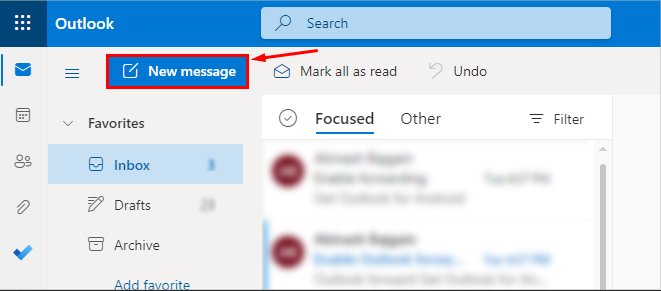 Agora, selecione a mensagem que deseja anexar a outra mensagem. Você pode pesquisá-lo na barra de pesquisa. Em seguida, arraste e solte a mensagem que deseja anexar do lado esquerdo ao corpo da nova mensagem no lado direito.
Agora, selecione a mensagem que deseja anexar a outra mensagem. Você pode pesquisá-lo na barra de pesquisa. Em seguida, arraste e solte a mensagem que deseja anexar do lado esquerdo ao corpo da nova mensagem no lado direito.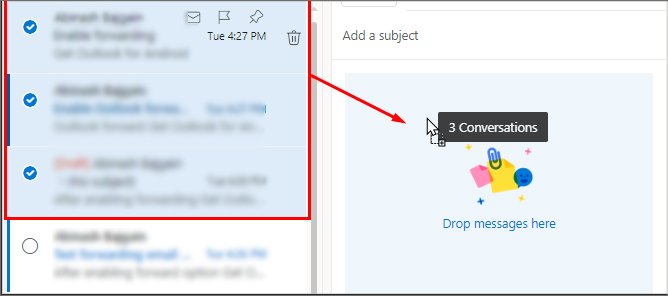
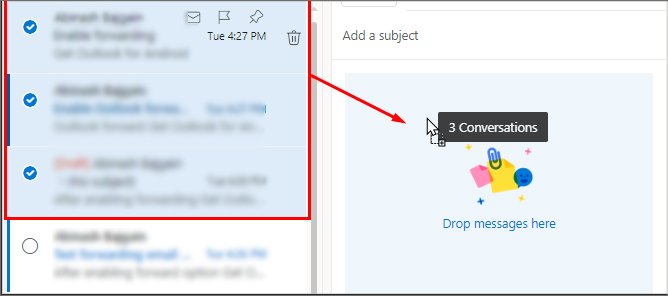 Para cancelar o anexo da mensagem, clique na seta para baixo ao lado dele e selecione Remover anexo strong> opção.
Para cancelar o anexo da mensagem, clique na seta para baixo ao lado dele e selecione Remover anexo strong> opção.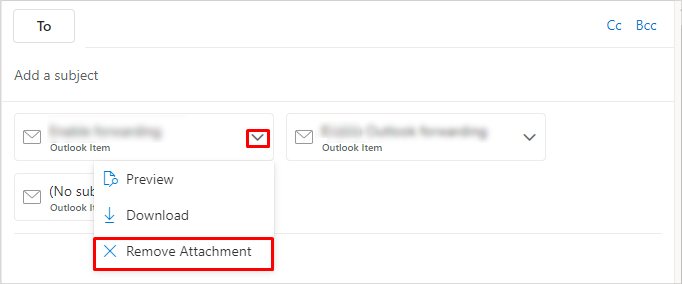
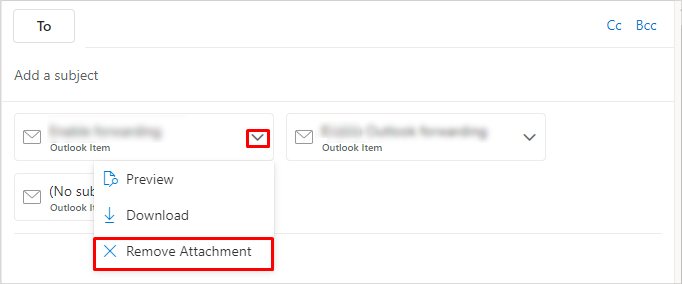 Adicionalmente , escolha a opção Visualizar para dar uma olhada rápida antes de enviá-lo.
Adicionalmente , escolha a opção Visualizar para dar uma olhada rápida antes de enviá-lo.
Observação: se você encaminhar uma mensagem contendo um anexo, ela também será enviada aos destinatários na forma de um arquivo.eml.
Encaminha a mensagem
O Outlook tem uma opção integrada que permite encaminhar uma mensagem de e-mail para outras pessoas.
Você pode encaminhar manualmente cada anexo da seguinte forma:
Encontre a mensagem que deseja attach.Clique no ícone de três pontos e selecione Outras ações de resposta > Encaminhar como anexo.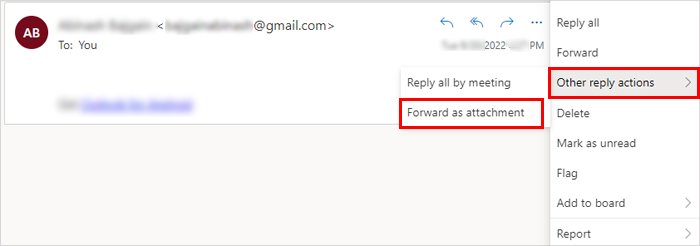
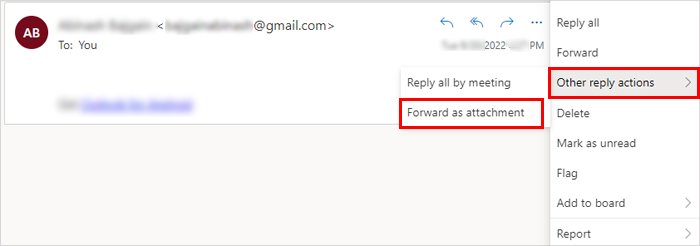 Quando o anexo estiver carregado e pronto para ser enviado, digite o endereço de e-mail do destinatário ao lado do campo Para. Você pode digitar vários endereços de e-mail. Basta pressionar enter após digitar e digitar o próximo.
Quando o anexo estiver carregado e pronto para ser enviado, digite o endereço de e-mail do destinatário ao lado do campo Para. Você pode digitar vários endereços de e-mail. Basta pressionar enter após digitar e digitar o próximo.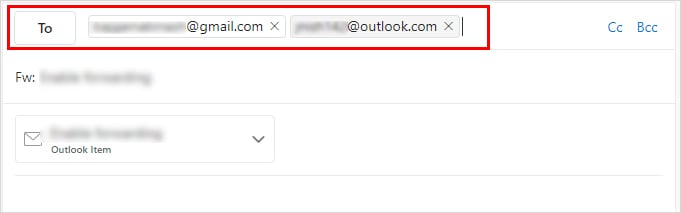
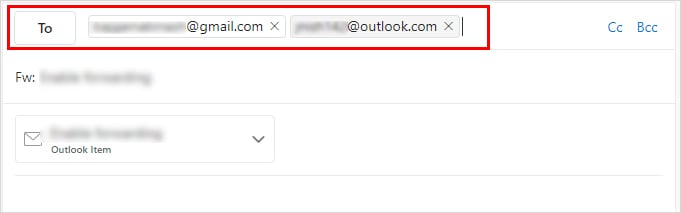 Clique em Enviar quando terminar.
Clique em Enviar quando terminar.
Observação: você só pode encaminhar uma mensagem de e-mail por vez usando este método.
Caso você queira que todas as mensagens recebidas sejam encaminhadas para outro endereço de e-mail, você pode habilitá-lo nas configurações do Outlook.
Clique no ícone de engrenagem na barra superior e selecione Exibir todas as configurações do Outlook.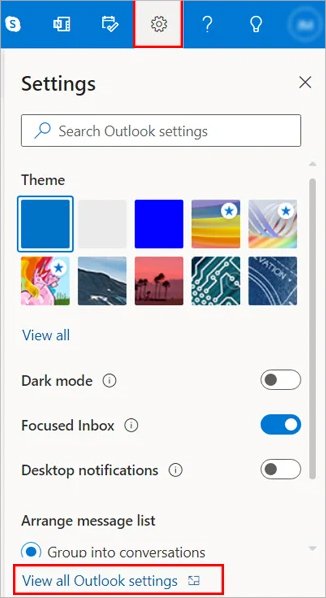
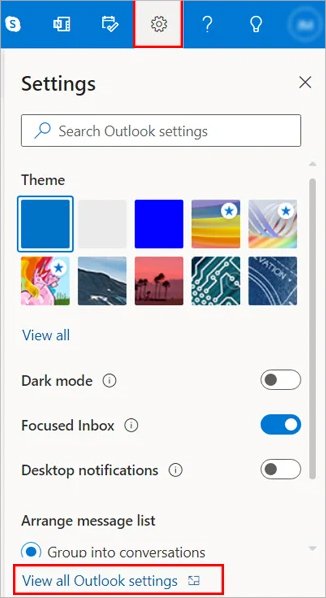 Em seguida, navegue até Mail > Encaminhamento.Ative a caixa de seleção Ativar encaminhamento e insira o endereço de e-mail para o qual deseja encaminhar a mensagem de e-mail como anexo. Ao acessar essa configuração, você pode ser solicitado a fazer login novamente para verificar.
Em seguida, navegue até Mail > Encaminhamento.Ative a caixa de seleção Ativar encaminhamento e insira o endereço de e-mail para o qual deseja encaminhar a mensagem de e-mail como anexo. Ao acessar essa configuração, você pode ser solicitado a fazer login novamente para verificar.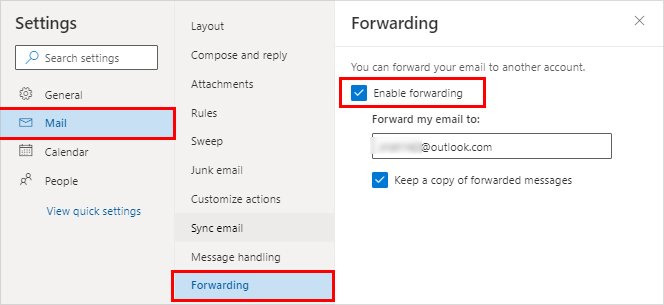
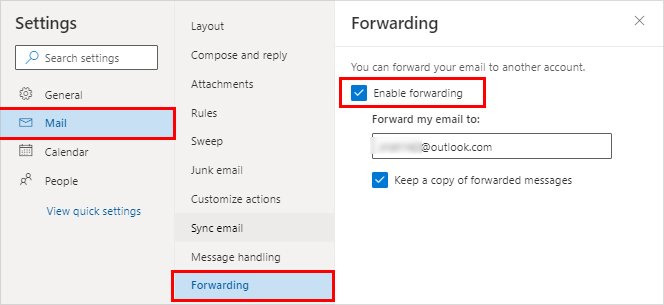 Além disso, ative Manter uma cópia das mensagens encaminhadas para obter uma cópia da mensagem que você encaminhou salva em sua caixa de entrada.
Além disso, ative Manter uma cópia das mensagens encaminhadas para obter uma cópia da mensagem que você encaminhou salva em sua caixa de entrada.
Crie uma regra
À medida que sua caixa de entrada fica cheia de mensagens de e-mail, gerenciá-las pode ser uma tarefa frenética. No entanto, você pode automatizar o Outlook para fazer todo o trabalho pesado de encaminhar vários e-mails de uma vez para vários endereços de e-mail simultaneamente.
Para fazer isso, você precisa primeiro criar uma regra:
Clique no botão ícone de engrenagem na barra superior e clique em Exibir todas as configurações do Outlook. Em seguida, navegue até E-mail > Regras. Na seção Regra, clique em Adicionar nova regra.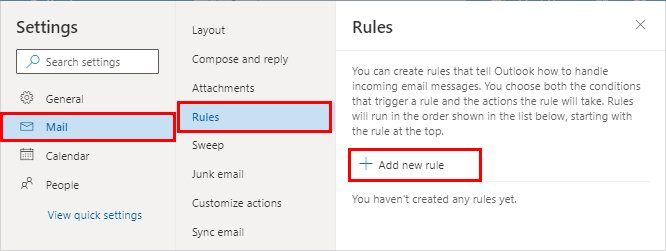
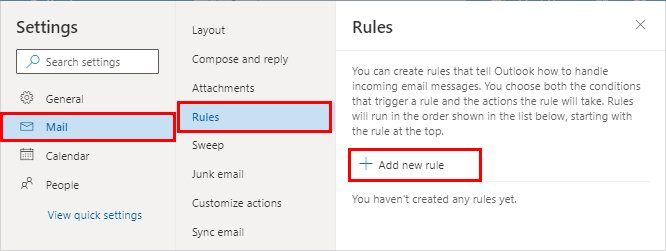 Preencha os campos (Nomeie sua regra e Adicione uma condição) de acordo com seus requisitos. Por exemplo, selecione a condição De e insira o endereço de e-mail de pessoas específicas cujas mensagens de e-mail você deseja encaminhar como anexo. Em Adicionar uma ação, clique no botão Selecionar uma ação e escolha a opção Encaminhar um anexo. Além disso, coloque o cursor ao lado dele e digite o endereço de e-mail das pessoas para quem você deseja enviar o anexo de e-mail automaticamente.
Preencha os campos (Nomeie sua regra e Adicione uma condição) de acordo com seus requisitos. Por exemplo, selecione a condição De e insira o endereço de e-mail de pessoas específicas cujas mensagens de e-mail você deseja encaminhar como anexo. Em Adicionar uma ação, clique no botão Selecionar uma ação e escolha a opção Encaminhar um anexo. Além disso, coloque o cursor ao lado dele e digite o endereço de e-mail das pessoas para quem você deseja enviar o anexo de e-mail automaticamente.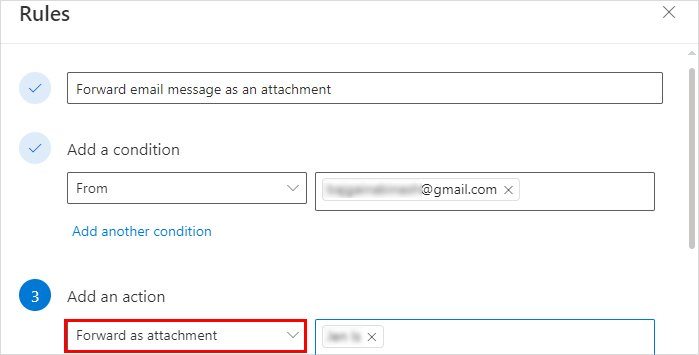
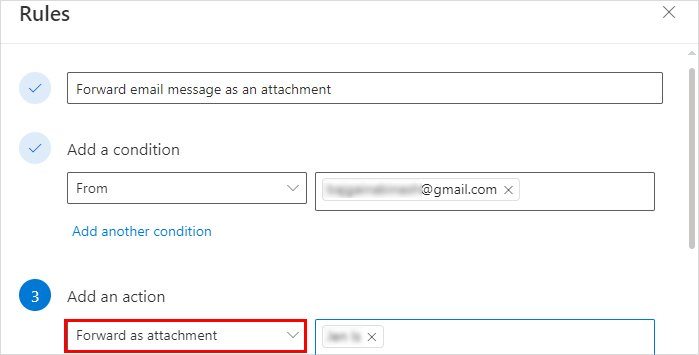 Clique em Salvar quando terminar.
Clique em Salvar quando terminar.
Observação: como algumas das mensagens serão encaminhadas automaticamente como anexos para outras pessoas, certifique-se de criar uma regra apropriada (especialmente se sua mensagem contiver informações confidenciais).